Auto-Texte erstellen
Auto-Texte sind benutzerdefinierte Sprachbefehle, die einen spezifischen, von Ihnen definierten, Inhalt in ein Dokument einfügen. Diese können sowohl Text als auch Grafiken enthalten.
Warum sollten Sie Auto-Texte benutzen?
Benutzen sie Auto-Texte zum Einfügen von Inhalten, die Sie häufig in Ihren Dokumenten immer wieder verwenden. So ersparen Sie sich Zeit und Mühe und Fehler werden auch dadurch reduziert.
Typische Einsatzmöglichkeiten:
- Wenn Sie Geschäftsbriefe schreiben, können Sie einen Auto-Text einsetzen, um die Adresse und das Firmenlogo einzufügen.
 Beispiel:
Beispiel:Erstellen Sie einen Befehl mit dem Namen "Ort hinzufügen" und bestimmen Sie den Inhalt so, dass er die Adresse und das Firmenlogo beinhaltet. Diesen Inhalt können Sie in E-Mails einfügen, wie im folgenden Beispiel. Loggen Sie sich in Ihre E-Mail-Anwendung ein und sagen Sie "Ort hinzufügen". Dragon wird folgendes einfügen:
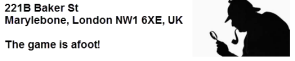
- Wenn Sie Berichte in einem bestimmten Format erstellen möchten, benutzen Sie einen Auto-Text, um eine Vorlage zu erstellen.
 Beispiel:
Beispiel:Erstellen Sie einen Befehl mit dem Namen "Grundstück beschreiben" und bestimmen Sie den Inhalt so, dass er eine Liste beinhaltet. Sehen Sie das unten abgebildete Beispiel an. Öffnen Sie das Dokument und sagen Sie "Grundstück beschreiben". Dragon fügt Folgendes ein:
Der Wert des folgenden Grundstücks wurde am TAG.MONAT.JAHR veranschlagt:
Lage:
Urkundenbesitzer:
Baujahr:
m2:
Strukturwert:
Sie überschreiben dann TAG.MONAT.JAHR mit dem entsprechenden Datum und geben den Inhalt nach "Lage:" usw. ein.
- Wenn Sie eine Vorlage mit variablen Textfeldern haben, setzen Sie einen Auto-Text ein, um eine Vorlage dieser Textfelder einzufügen. Sie können sogar Standardwerte bestimmen.
Beispiel:
Diese Vorlage ist eine Variante des obengenannten Beispielformulars. Dieses Beispiel verwendet den Standardwert "Berlin" im Felde "Stadt", weil die meisten Adressen sich in Berlin befinden.
Makler:Johann E. Schmidt
Lage: [PLZ][Berlin]
Urkundenbesitzer: [Vor- und Nachname]
Baujahr: [Jahr]
m2: [m2]
Dieses Beispiel verwendet den Standardwert "Berlin" im Felde "Stadt", weil die meisten Adressen sich in Berlin befinden. Sie können einfach einen Eintrag für eine andere Stadt erstellen, indem Sie einfach den Text "Berlin" überschreiben. Um mit der Eingabe der Adressen anzufangen, öffnen Sie das Dokument und sagen Sie "Listenmitglieder". Dragon wird Folgendes einfügen:
An:
Weitere Informationen zu Variablen in Auto-Texten finden Sie unter Auto-Texte: Felder .[Vorname] [Nachname]
[Straße]
[PLZ][Berlin]
Erstellung eines Auto-Texts
- Wählen Sie in der Dragon-Leiste Extras > Neuen Auto-Text hinzufügenoder sagen Sie "Neuen Auto-Text hinzufügen" und geben Sie den Inhalt in das Dialogfenster "Neuer Auto-Text-Befehl" ein.
- Wählen Sie in der Dragon-Leiste Extras > Neuen Befehl hinzufügen oder sagen Sie "Neuen Befehl hinzufügen" und geben Sie den Inhalt in den Befehlseditor ein, um einen aufwändigeren Auto-Text-Befehl zu erstellen.
Weitere Informationen finden Sie unter Dialogfenster "Befehlseditor: Auto-Text (Text und Grafiken)".
